Če želite ustvarjati glasbo na iPhoneu ali iPadu, lahko izbirate med zadrego fantastičnih aplikacij za iOS. Na platformi boste našli tudi veliko glasbenih učinkov in aplikacij za snemanje.
Težava je v uporabi dveh vrst aplikacij skupaj, ker iOS pri kopanju v sistem ni tako prilagodljiv kot macOS. Toda z aplikacijo Audiobus 3 za 10 USD lahko preusmerite zvok med aplikacijami. To pomeni, da lahko glasbo iz recimo bobnastega stroja pošljete v avdio snemalnik ali iz kitare v vzorčevalnik.
Poleg tega lahko hkrati usmerjate zvok iz več aplikacij, kar vam omogoča, da ustvarite tako zapleteno ali preprosto nastavitev, kot želite. Če pomislite na Audiobus kot nabor navideznih povezovalnih kablov za vaš iPhone ali iPad, ste na pravi poti.
Audiobus proti Inter App Audio
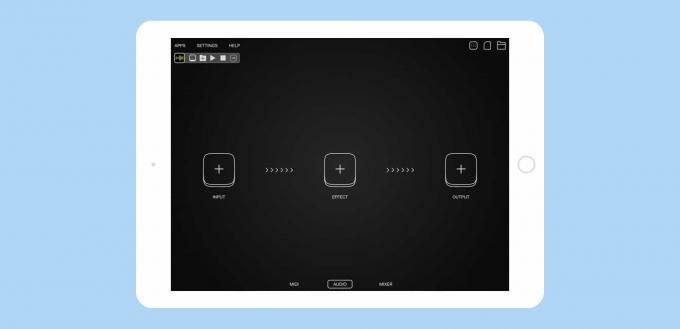
Foto: Kult Maca
Avtobus začela leta 2012, ko je bil iOS veliko bolj omejen kot danes. Takrat se je zdelo, da se aplikacije igrajo skupaj, kot čarovnija. Od takrat je Apple predstavil Inter App Audio (IAA), lastno metodo usmerjanja zvoka. IAA lahko odlično deluje, vendar ni tako prilagodljiv kot Audiobus niti enostaven za uporabo.
Ni samostojne aplikacije IAA za nadzor usmerjanja. Namesto tega morate preklapljati med aplikacijami, združljivimi z IAA, in jih povezati s pogosto zelo različnimi vmesniki v vsaki aplikaciji. Z Audiobusom povežete stvari na enem mestu, podobno kot bi fizične instrumente povezali z žicami. Oglejmo si.
Nastavitev Audiobusa na iPhoneu
Danes bomo uporabljali Audiobus 3 za pošiljanje zvoka iz simulacijske aplikacije kitarskega ojačevalnika (ToneStack) v lepo aplikacijo za snemanje zank (Blocs Wave). ToneStack vam omogoča priključite kitaro v iPad ali iPhone in uporabite vse vrste čednih učinkov na zvok, preden ga predvajate prek navideznega ojačevalnika in zvočnika. Blokovi valov omogoča gradnjo skladb iz zank in vzorcev ter omogoča snemanje lastnega zvoka kot zanke. To je zelo zabavna aplikacija za uporabo in lahko dobite neverjetne rezultate.
Od tam bomo lastni zvočni izhod Blocs Wave poslali v snemalno aplikacijo (AudioShare), tudi z uporabo AudioBus, za prikaz več usmerjanja. Ampak ne skrbite. Vse to je zelo enostavno in zelo hitro.
Usmerjanje ToneStack v Blocs Wave
Prvi korak, zaženite Audiobus. To je prva razlika med IAA in Audiobusom. Z IAA ni osrednjega mesta za upravljanje vsega.
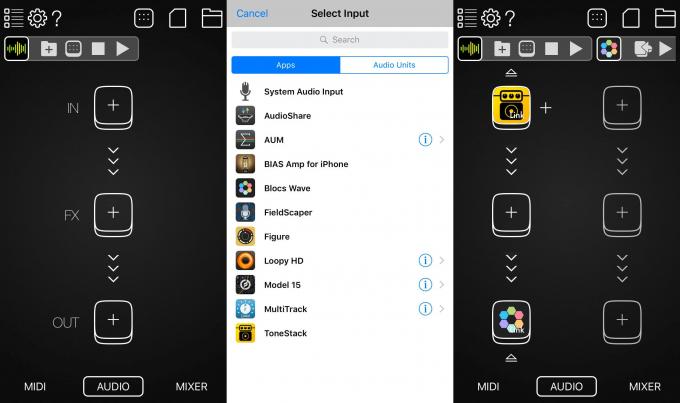
Foto: Kult Maca
Drugi korak je, da se dotaknete V, nato s seznama izberite aplikacijo za vnos. Izberem ToneStack in se naloži v Audiobus Vhodna reža. Tu boste opazili, da se nova, prazna pot odpre desno od tiste, ki jo uporabljam. To se zgodi vsakič, ko dodate nov vnos, pri čemer pazite, da vedno čaka pot, če jo potrebujete.
Tretji korak je dodati Blocs Wave v Izhodna reža. Privzeti izhod, če ga ne dodate, je lasten zvočnik iPhona. Na koncu tapnite znak plus in tapnite Blocs Wave (ali karkoli že uporabljate). Odvisno od aplikacije vas bo morda zahteval Audiobus Dotaknite se za zagon to. Aplikacije morajo biti izdelane tako, da so združljive z Audiobusom. Najnovejša specifikacija Audiobusa zažene aplikacije v ozadju, vendar morate aplikacije (na primer Blocs Wave), ki niso posodobljene, zagnati ročno. Dotaknite se za zagon.
In to je to! Zdaj v Blocs Wave vhod ne prihaja iz lastnega mikrofona iPhonea, ampak iz ToneStacka:
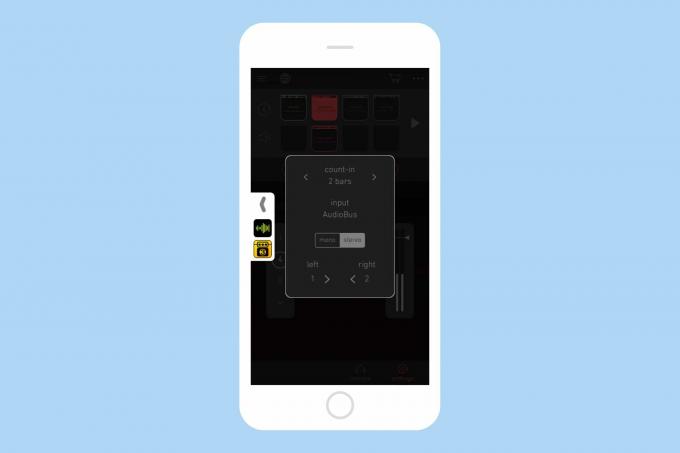
Foto: Kult Maca
Zdaj morate samo preklopiti na ToneStack, nastaviti zvok, ki vam je všeč, in igrati na kitaro. Zvok bo preusmerjen naravnost v Blocs Wave za snemanje. Moral bi samo delovati.
Ustvarjanje druge poti v Audiobusu
V Audiobusu niste omejeni na eno pot. Kot smo videli prej, vsakič, ko v datoteko dodate novo izvorno aplikacijo Vhodna reža, se ustvari nova pot, po potrebi pripravljena za uporabo. Če želim posneti nastop v Blocs Waveu, mi ni treba začeti znova, tako da izvržem ToneStack itd. Lahko samo ustvarim vzporedno pot. Uporabite iste korake kot prej, v vhodno režo vstavite samo Blocs Wave, v snemalno režo pa aplikacijo za snemanje (uporabil sem neverjeten AudioShare). Ko preklopite na AudioShare, boste v vhodnem zapisovalniku videli prednaloženo Audiobus.
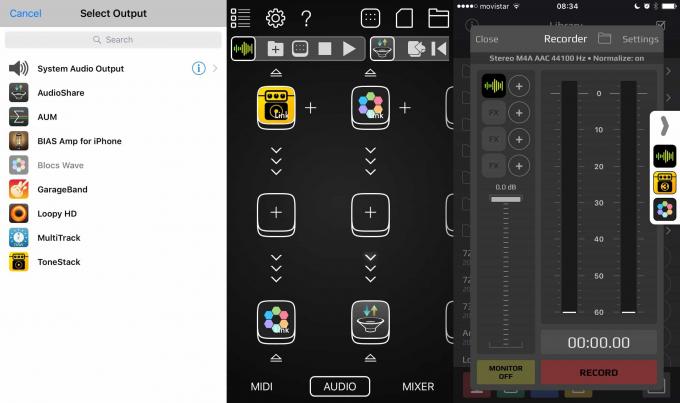
Foto: Kult Maca
Transportne kontrole in daljinski upravljalnik Audiobus
Premikanje med temi aktivnimi aplikacijami se lahko hitro stara. Audiobus to popravlja s svojimi transportnimi kontrolami. Kot lahko vidite na številnih zgornjih posnetkih zaslona, se v vseh povezanih aplikacijah pojavi majhen trak Audiobus. Ta trak je daljinski upravljalnik za aplikacije. Lahko na primer predvajate in začasno ustavite zvok iz izvorne aplikacije ali sprožite snemanje.
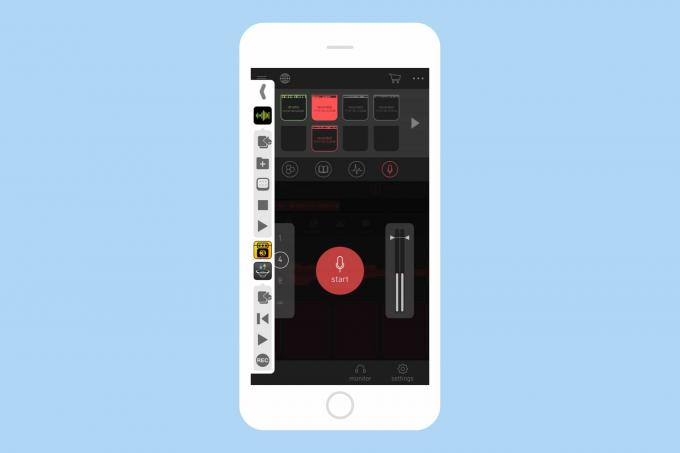
Foto: Kult Maca
Poglejte tukaj na dno traku in videli boste zapis gumb za AudioShare. Tako lahko sprožite snemalnik, medtem ko ste v drugi aplikaciji. To je fantastično, če med igranjem na kitaro snemate v, recimo, aplikacijo z zanko, ker vam ni treba skrbeti, da bo preklop aplikacije prekinil vaš tok.
Ta zamisel o daljinskem upravljanju je nadalje prevzeta v spremljevalni aplikaciji za 4,99 USD, Audiobus daljinski upravljalnik. To lahko uporabite na isti napravi, na kateri uporabljate Audiobus, ali na drugi napravi v bližini. Učinkovito spremeni nadzorni trak v celozaslonski daljinski upravljalnik.
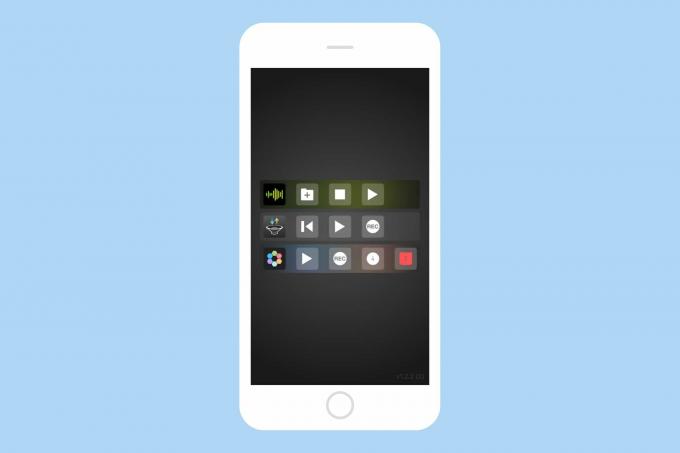
Foto: Kult Maca
Z daljinskim upravljalnikom Audiobus imate lahko na svojem iPadu eno celozaslonsko aplikacijo, hkrati pa sprožite različne druge aplikacije iz iPhona. Lahko pa uporabite svoj popolnoma nov, zelo hiter iPhone za zagon številnih avdio aplikacij in nato uporabite svojo let, prepočasen iPad kot daljinski upravljalnik, pri katerem počasen procesor ni pomemben, nadzor pa ima velik zaslon lažje.
Druge funkcije Audiobus
Audiobus naredi še več, če to potrebujete. Audiobus 3 (najnovejša različica) usmerja tudi MIDI. Ima tudi mešalno ploščo, tako da lahko preklapljate in vklapljate kanale ter nadzirate njihovo glasnost z drsniki.
Morda ste opazili tudi drugo režo na sredini vsakega kanala, med Vnos in Izhod reže. To je za vstavljanje aplikacij z dodatnimi učinki med vhodnimi in izhodnimi aplikacijami in presega področje uporabe tega članka.
Ali potrebujete Audiobus, ko bi lahko uporabljali samo vgrajen Inter App Audio iz Apple? Ni nujno. Če pa na svojem iDeviceu počnete več kot preprosto ustvarjanje glasbe, vam Audiobus vse olajša, tako da bi verjetno morali poskusiti.
Cena: $9.99
Prenesi:Avdiobus 3 iz App Store


